아이폰의 잘못된 와이파이 비밀번호 수정하는 방법
by 오준희 업데이트 시간 2023-04-28 / 업데이트 대상 iPhone Fix
가끔 올바른 비밀번호를 입력하더라도 아이폰에서 와이파이 비밀번호가 잘못되었다고 표시되는 경우가 있습니다. 이러한 경우로 와이파이 연결에 실패했다면 아래 방법에 따라 문제를 해결해 보세요.
1 부 : 올바른 Wi-Fi 비밀번호 찾기
아이폰이 오작동하는지 확인하기 전에 입력 한 Wi-Fi 비밀번호가 올바른지 확인해야합니다. 아시다시피 iPhone은 Wi-Fi 암호를 자동으로 기억하지만 이전에 저장 한 암호를 보는 것은 어렵습니다. 올바른 비밀번호를 기억하고 있는지 확인하려면비밀번호 관리자 가 도움이 될 수 있습니다.
이 프로그램을 Windows 또는 Mac에 설치하고 iPhone / iPad를 컴퓨터에 연결하여 저장된 모든 비밀번호를 감지 할 수 있습니다.
iPhone이 연결되면 "스캔 시작"을 클릭하여 스캔을 시작합니다.

몇 초 안에 다른 Wi-Fi 네트워크에 대한 올바른 암호가 표시됩니다.

이제 올바른 Wi-Fi 비밀번호를 다시 입력하십시오. 모두 괜찮다면 훌륭합니다. 반면에 올바른 Wi-Fi 암호를 입력하더라도 iPhone은 여전히 잘못된 Wi-Fi 암호를 사용합니다. iOS 문제 일 수 있습니다. 시스템 문제를 해결할 수있는 가능한 해결책을 찾으려면 계속 읽으십시오.
2 부 : 아이폰의 잘못된 와이파이 비밀번호 수정하는 방법
실제로 올바른 비밀번호를 입력 할 때 iPhone 잘못된 Wi-Fi 비밀번호를 수정할 수있는 방법은 다음과 같습니다.
방법 1. 아이폰 다시 시작
올바른 Wi-Fi 암호를 입력하더라도 iPhone은 Wi-Fi에 대한 잘못된 암호를 계속 말합니다. 이러한 상황에서 iPhone을 다시 시작하십시오. 대부분의 경우 다시 시작하면 iPhone의 사소한 문제가 해결됩니다. 슬라이드 버튼 또는 상단 버튼을 길게 누른 다음 '전원 끄기'슬라이더를 끕니다. 그런 다음 Apple 로고가 화면에 나타날 때까지 동일한 버튼을 다시 누르십시오.

방법 2. 네트워크 설정 재설정
잘못된 비밀번호 Wi-Fi 문제를 해결하기 위해 네트워크 설정을 재설정 할 수도 있습니다. 이렇게하면 저장된 암호와 함께 Wi-Fi에 대한 모든 네트워크 설정이 지워집니다.
- '설정'& gt; '일반'& gt; '초기화'.
- 이제 '네트워크 설정 재설정'& gt; 비밀번호 입력 & gt; 확인을 위해 '네트워크 설정 재설정'을 클릭하십시오.
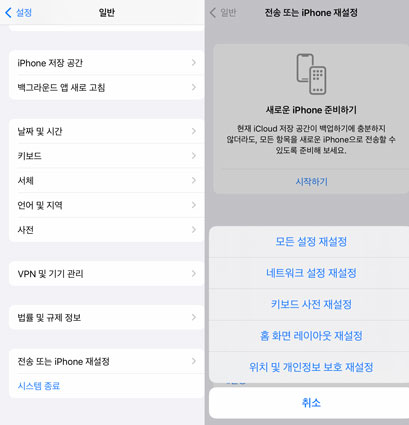
방법 3. Wi-Fi 네트워크를 잊고 재가입
Wi-Fi 네트워크에 연결하는 동안 암호는 iPhone에 저장됩니다. 그러나 어쨌든 연결이 끊어지면 같은 Wi-Fi에 연결할 수 없게됩니다. 잊어 버린 후 다시 연결하면 iPhone이 잘못된 Wi-Fi 암호를 말하는 것을 중지합니다. 방법은 다음과 같습니다.
- 찾아보기, '설정'& gt; 'Wi-Fi'& gt; 정보 버튼 (예 : Wi-Fi 이름에 대한 'i') & gt; '이 네트워크를 잊어 버려'.
- 이제 잠시 기다렸다가 iPhone을 새로 고치십시오. 목록에서 동일한 Wi-Fi를 선택합니다.
- 로그인하고 인터넷에 액세스 할 수 있는지 확인하십시오.
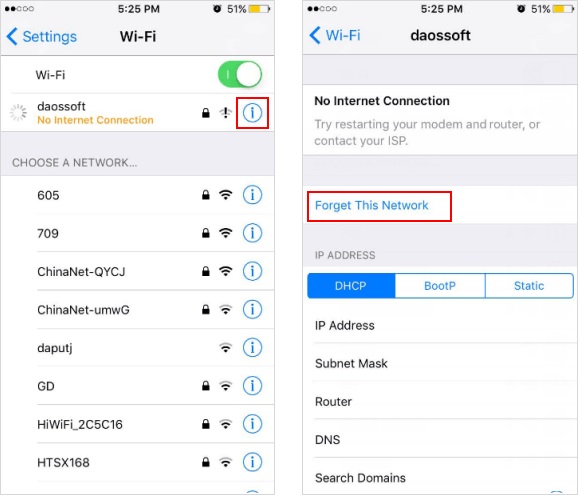
방법 4. Wi-Fi 라우터 또는 모뎀 다시 시작
잘못된 Wi-Fi 암호 문제라고 말하는 iPhone은 Wi-Fi 라우터 또는 모뎀의 결함 때문일 수 있습니다. 모뎀이나 라우터를 다시 시작하는 것이 가장 좋습니다. 모뎀 / 라우터의 전원 공급 장치를 끄고 전원 공급 장치를 켠 후 장치를 다시 시작하십시오..
방법 5. iPhone에서 Wi-Fi 암호가 올바르지 않다고 말하면 Wi-Fi 지원 비활성화
Wi-Fi 지원을 비활성화하여 해당 문제를 해결할 수도 있습니다. 단계는 다음과 같습니다.
- '설정'으로 이동하여 '셀룰러'를 클릭하십시오.
- 셀룰러 데이터를 사용하는 앱 목록으로 이동 한 다음 'Wi-Fi 지원'을 탭합니다. iPhone이 데이터를 자동으로 켜지 않도록 낮추십시오.
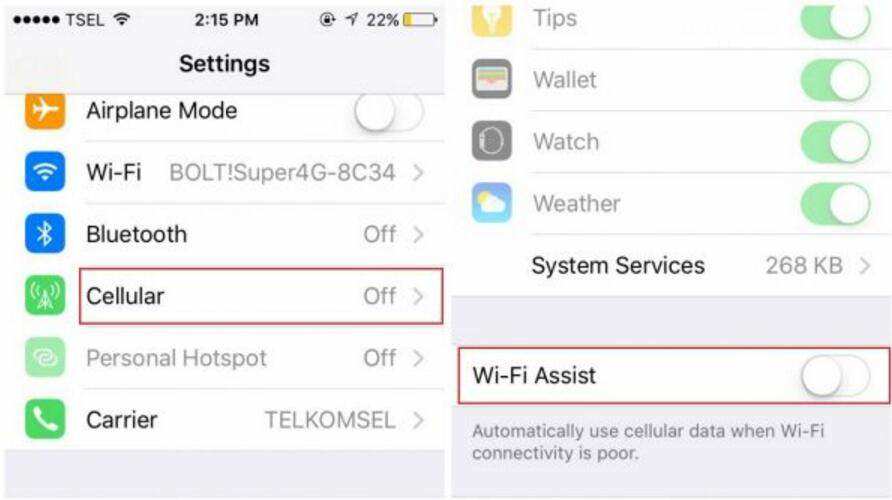
방법 6. iPhone을 강제로 다시 시작하십시오.
상황이 계속해서 남쪽으로 내려갈 때 iPhone을 강제로 다시 시작할 수 있습니다. 잘못된 Wi-Fi 암호 문제를 말하는 지저분한 iPhone에서 벗어날 수 있습니다.
- iPhone 8/8 Plus / X / XS / XR / XS Max의 경우 – '볼륨 크게'키를 빠르게 탭하고 종료합니다. '볼륨 작게'키로 동일한 작업을 반복합니다. Apple 로고가 보일 때까지 'Sleep / Wake'키를 누릅니다.
- iPhone 7/7 Plus의 경우 – Apple 로고가 나타나지 않는 한 'Sleep / Wake'및 'Volume Down'키를 함께 클릭하고 있습니다.
- iPhone 6 / 6S 및 이전 버전의 경우- '홈'및 '절전 / 깨우기'버튼을 한 번에 누릅니다. Apple 로고가 화면에 빛나면 버튼을 놓습니다.

방법 7. 여전히 iPhone에 잘못된 Wi-Fi 암호가 표시되는 경우 Wi-Fi 암호 변경
Wi-Fi 계정에 로그인하고 비밀번호를 변경하십시오. 다시 로그인하여 Wi-Fi 문제를 확인하면 잘못된 비밀번호가 즉시 사라진다고 계속 말합니다. 암호를 변경하면 문제를 해결하는 데 도움이 될 수 있습니다.
방법 8. ReiBoot로 "iPhone이 Wi-Fi 잘못된 암호에 연결되지 않음"수정
글쎄, 이제 모든 노력을 기울이고 쓸데없는 것이 되었으므로이 문제 뒤에 다른 것이 있다고 생각합니다. iOS 버그로 인해 잘못된 Wi-Fi 비밀번호가 iPhone에 나타납니다. 이 경우 iPhone에 해당하는 경우 Tenorshare ReiBoot로 이동하는 것이 좋습니다. , 상황을 최대한 빨리 파악하십시오.
이 소프트웨어는 iPhone의 주요 iOS 문제를 해결하는 동안 고유 한 데이터 손실 방지 기능으로 유명합니다. '운영 체제 복구'기능으로 처리되지 않은 iOS 문제는 거의 없습니다.iPhone이 Apple 로고에 멈춤에서 시작 , 고정 된 화면으로 이동합니다, 검은 색 화면,응답하지 않는 iPhone 또는 기타 그렇지 않으면 ReiBoot는 부담을 덜어주는 응용 프로그램의 보석입니다. 최신 iOS 버전 및 장치 모델은 Mac 및 Windows 컴퓨터 모두에서 지원됩니다.
컴퓨터에 응용 프로그램을 설치하고 실행하십시오. 이제 iPhone과 번개 케이블을 사용하여 컴퓨터에 연결하십시오. ReiBoot 메인 화면에서 '시작'을 클릭하십시오.

'표준 수리'를 선택하고 '표준 수리'버튼을 클릭하십시오.

-
펌웨어 다운로드가 완료되면 다음 창에서 '표준 수리 시작'버튼을 다시 누르십시오. ReiBoot가 iOS를 복구하고 잘못된 비밀번호 Wi-Fi iPhone 문제를 완전히 수정하려면 잠시 기다리십시오.
-
그런 다음 '다운로드'를 클릭하여 펌웨어를 다운로드하십시오.

-
펌웨어 다운로드가 완료되면 다음 창에서 '표준 수리 시작'버튼을 다시 누르십시오. ReiBoot가 iOS를 복구하고 잘못된 비밀번호 Wi-Fi iPhone 문제를 완전히 수정하려면 잠시 기다리십시오.

결론
iPhone이 잘못된 Wi-Fi 암호를 계속해서 말하는 것을 경험할 때 가장 먼저 올바른 암호를 입력했는지 확인하십시오. 올바른 암호를 입력해도 여전히 틀린 암호가 표시되면 조용히하기보다는 조치를 취할 때입니다. 따라서 우리는 누구의 도움을받지 않고 직접 따를 수있는 매우 효과적인 솔루션을 언급했습니다. 또한 최고의 전문가 중 하나 인Tenorshare ReiBoot 를 추천합니다. iOS 시스템 복구 소프트웨어는 고품질로 작동하여 데이터 손실없이 훌륭한 결과를 제공합니다. 기사를 읽어 주셔서 감사합니다!















